In dieser Studie wird kurz auf das Verfahren zum Speichern des Benutzernamens und des Passworts in Git eingegangen.
Wie speichere ich Benutzername und Passwort in Git?
Als Git-Benutzer müssen Sie immer Ihre Anmeldeinformationen angeben, um ein Remote-Repository mit dem lokalen Repository von Git zu verbinden. Um diesen Ärger zu vermeiden, ermöglicht Ihnen Git, einen Benutzernamen und ein Passwort lokal und global zu speichern, damit alle aktuellen Projektbenutzer darauf zugreifen können.
Befolgen Sie für den entsprechenden Zweck die folgenden Schritte.
Schritt 1: Öffnen Sie das GitHub-Konto
Öffnen Sie zunächst einen Browser, gehen Sie zu Ihrem „ GitHub ” Repository, in dem Sie Ihren Benutzernamen und Ihr Passwort speichern möchten, und kopieren Sie das Repository „ URL “. Beispielsweise kopieren wir den Link unseres „ Prüfung ” Remote-Repository aus der Adressleiste:
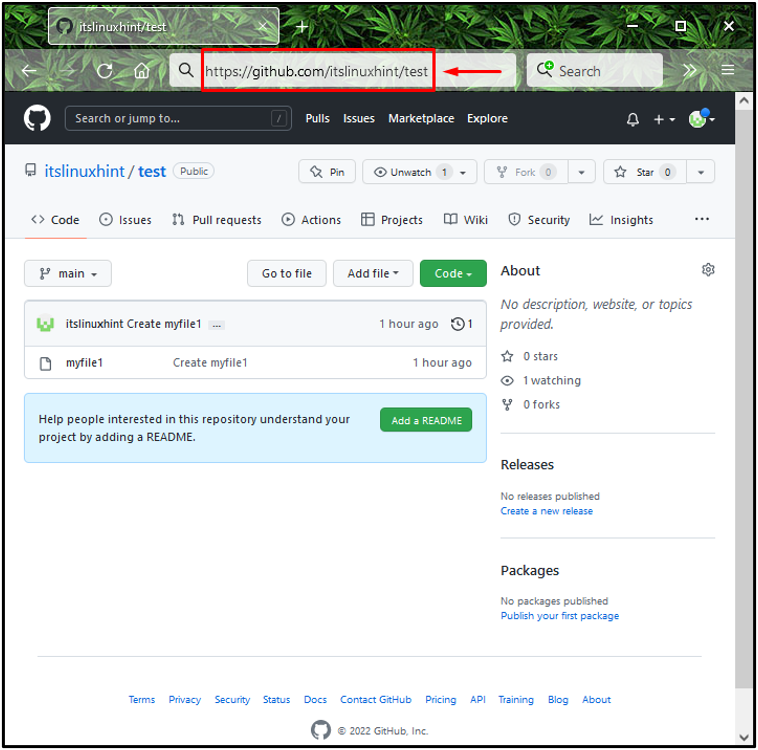
Schritt 2: Starten Sie Git Bash
Suchen Sie nach „ GitBash “ mit Hilfe des „ Anlaufen ” Menü und starten Sie es:
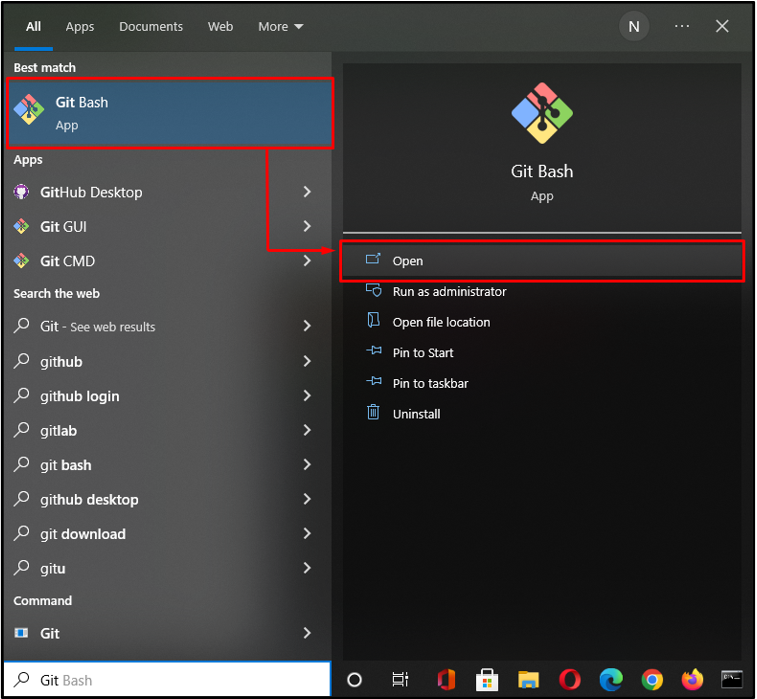
Schritt 3: Repository klonen
Jetzt werden wir das ausgewählte Remote-Git-Repository klonen und einen Benutzernamen und ein Passwort festlegen, um die Dinge zu vereinfachen. Dazu führen wir die „ git-Klon ” Befehl mit kopierter Remote-Repository-URL wie folgt:
$ git-Klon https: // Linux: 12345 @ github.com / seinlinuxhint / Prüfung
Hier haben wir angegeben „ Linux ” als unser Benutzername und “ 12345 “ als Passwort:
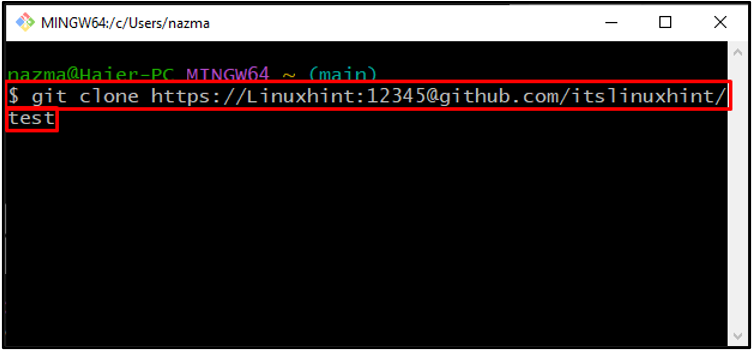
Die folgende Ausgabe zeigt an, dass die „ Prüfung ” Remote-Repository wurde erfolgreich geklont:
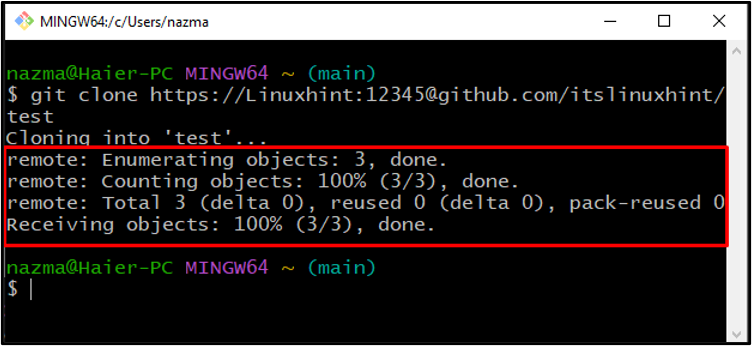
Schritt 4: Anmeldedaten speichern
Führen Sie als Nächstes Folgendes aus: „ git-Konfiguration “-Befehl zum Speichern der angegebenen Git-Anmeldeinformationen im „ .git/config ' Datei:
$ git-Konfiguration credential.helper-Speicher
Der obige Befehl speichert unsere bereitgestellten Anmeldeinformationen in unserem lokalen Repository:
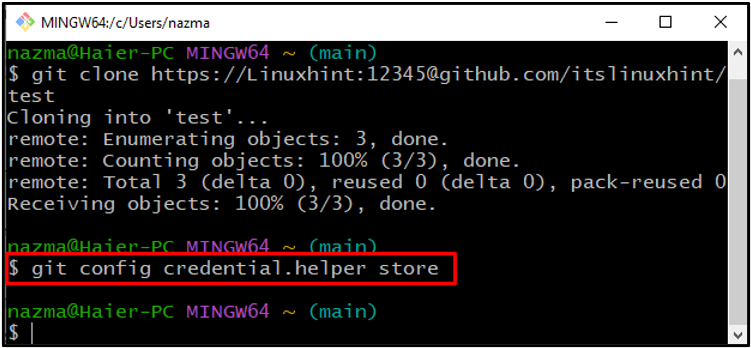
Als nächstes fügen wir das „ –weltweit ” Option mit der “ git-Konfiguration ” Befehl, um die Anmeldeinformationen global zu speichern:
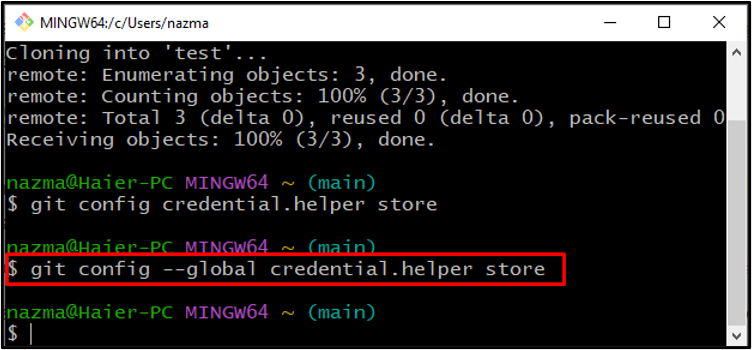
Schritt 5: Pull-Anfrage
Geben Sie Ihren Benutzernamen und Ihr Passwort ein, die Sie kürzlich im „ ~/.git-credential ”-Datei als Klartext, falls Sie zum ersten Mal aus dem Remote-Repository ziehen oder drücken:
$ git ziehen
Die Ausgabe des oben angegebenen Befehls zeigt „ Schon aktuell ” Nachricht, da wir den Benutzernamen und das Passwort bereits in Git gespeichert haben, nachdem wir das Repository geklont haben:
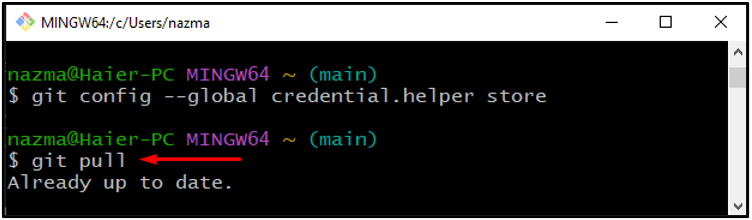
Wenn Sie das Repository geklont haben, ohne die Anmeldeinformationen festzulegen, folgen Sie dem Abschnitt unten, um Ihren Benutzernamen und Ihr Passwort zu speichern.
Wie speichere ich das Passwort und den Benutzernamen für ein bereits geklontes Repository?
Wenn Sie ein Git-Remote-Repository geklont haben, ohne einen Benutzernamen und ein Kennwort zu konfigurieren, können Sie mit Git bash das „ URL “ und geben Sie die Anmeldeinformationen mit Hilfe des folgenden Befehls an:
$ git-Fernbedienung set-url Herkunft https: // LinuxWorld:09876 @ github.com / seinlinuxhint / Prüfung
Hier haben wir angegeben „ LinuxWelt ” als unser Benutzername, “ 09876 “ als Passwort und gab den Link des geklonten Repositorys nach dem „ @ ' Schild.
Führen Sie nach dem Ausführen des oben angegebenen Befehls die gleichen Schritte zum Speichern der Anmeldeinformationen aus, die wir bereits im ersten Abschnitt angegeben haben.
Fazit
Um Benutzername und Passwort in Git zu speichern, öffnen Sie Ihr „ GitHub ” entferntes Repository und kopieren Sie sein “ URL “. Starten Sie dann „ GitBash “, fügen Sie das „ URL ' mit dem ' $ git-Klon “, geben Sie die Anmeldeinformationen an und führen Sie sie aus. Führen Sie zuletzt das „ $ git config –global credential.helper store “ Befehl zum Speichern der Anmeldeinformationen im „ .git/config ' Datei. Diese Studie demonstrierte das Verfahren zum Speichern eines Benutzernamens und Passworts in Git.